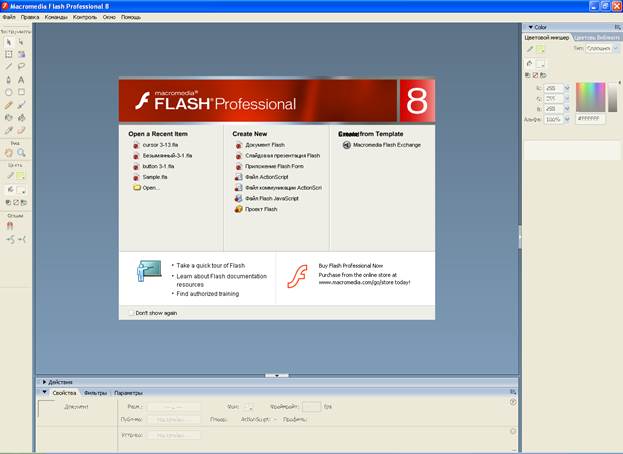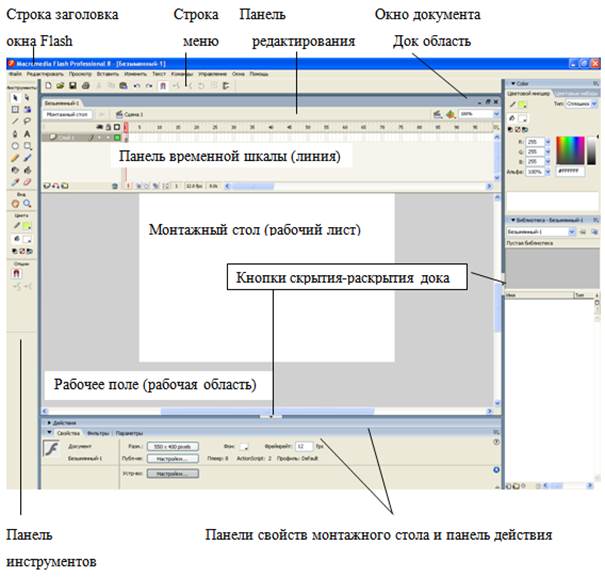Заглавная страница Избранные статьи Случайная статья Познавательные статьи Новые добавления Обратная связь FAQ Написать работу КАТЕГОРИИ: ТОП 10 на сайте Приготовление дезинфицирующих растворов различной концентрацииТехника нижней прямой подачи мяча. Франко-прусская война (причины и последствия) Организация работы процедурного кабинета Смысловое и механическое запоминание, их место и роль в усвоении знаний Коммуникативные барьеры и пути их преодоления Обработка изделий медицинского назначения многократного применения Образцы текста публицистического стиля Четыре типа изменения баланса Задачи с ответами для Всероссийской олимпиады по праву 
Мы поможем в написании ваших работ! ЗНАЕТЕ ЛИ ВЫ?
Влияние общества на человека
Приготовление дезинфицирующих растворов различной концентрации Практические работы по географии для 6 класса Организация работы процедурного кабинета Изменения в неживой природе осенью Уборка процедурного кабинета Сольфеджио. Все правила по сольфеджио Балочные системы. Определение реакций опор и моментов защемления |
Пользовательский интерфейс FlashСодержание книги
Поиск на нашем сайте
Запуск программы осуществляют нажатием на кнопку Start (Пуск) и выбором в меню пункта Programs (Программы), далее – пункт Macromedia и в появившемся подменю – пункт Macromedia Flash 8. После запуска программы Flash 8 на экране появляется главноеокно (рис. 7.1). Рассмотрим его подробнее. Главное окно служит вместилищем для других окон, содержащих как открытые документы Flash, так и различные инструменты, предназначенные для работы с ними. Также в главном окне находится строка главного меню, с помощью которого мы сможем получить доступ ко всем инструментам, предлагаемым Flash. Если во Flash еще не открыт ни один документ, становится видима так называемая стартовая страница (окно), отображаемая прямо на фоне главного окна. С помощью стартовой страницы мы можем быстро, не залезая в меню, открыть нужный документ, создать новый либо перейти на сайт фирмы Macromedia (http://www.macromedia.com). После открытия хотя бы одного документа стартовая страница пропадет. В стартовом окне можно открыть или создать документ. При нажатии на кнопку Документ Flash будет открыто окно документа, рис.7.2. Flash служит для отображения открытого документа. Но Flash можно открыть сколько угодно таких окон. Поэтому говорят, что Flash-программа с многодокументным интерфейсом. (Существуют также программы с однодокументным интерфейсом, позволяющие открыть одновременно только один документ; это уже Блокнот, Microsoft Paint, Wordpad и др.)
Рис.7.1. Главное окно Flash Мы можем перемещать, сворачивать и разворачивать открытые окна документов, изменять их размеры – в общем, проделывать с ним те же манипуляции, что и с любым другим окном Windows. Единственное исключение: мы не сможем «вытащить» ни одно из этих окон за пределы главного окна программы. Выше, ниже и правее окна документа находятся группы панелей – небольшие окна, которые могут быть либо "приклеены" к краю главного окна, либо «плавать» свободно. В верхней части каждой группы панелей имеется ее заголовок – «выпуклая» синяя полоса, на которой написано название панели. Сами же панели, которые объединяют в себе группы, содержат различные инструменты, которыми мы будем пользоваться для работы с графикой Flash, и представлены в виде вкладок. Чтобы переключиться на нужную панель в группе (сделать ее активной), достаточно щелкнуть мышью вкладку, на которой написано название этой панели.
Рис. 7.2. Окно Документа Flash Главный инструментарий Flash (рис.7.3) расположен вдоль левого края главного окна. Эта небольшая серая панель, вытянутая по вертикали, содержит в себе набор кнопок. Нажимая кнопки, мы можем выбирать те или иные инструменты, предлагаемые Flash для рисования или правки графики. Инструментарий разделён на четыре области. Перечислим их в порядке сверху вниз. 1. Область основных инструментов (заголовок Tools). Здесь находятся кнопки, предоставляющие доступ ко всем инструментам, что предусмотрены во Flash для рисования и правки уже нарисованного. 2. Область вспомогательных инструментов (заголовок View). Здесь находятся всего две кнопки, для управления видом. 3. Область задания цвета (заголовок Colors). Здесь находятся элементы управления, позволяющие нам задавать цвет рисуемой или уже нарисованной графики. 4. Область модификаторов (заголовок Options). Здесь находятся кнопки, предоставляющие доступ к модификаторам – дополнительным режимам, предусмотренным в том или ином выбранном в данный момент инструменте. Не всегда в данный момент времени в инструментарии присутствуют все четыре области. В частности, область модификаторов (Options) в некоторые моменты может быть пуста.
Рис.7.3. Главный инструментарий Инструментарий документа (рис.7.4) позволяет задавать различные режимы отображения открытого в активном окне документа и получать доступ к его составным частям. Он также содержит набор кнопок.
Рис.7.4. Инструментарий документа (Панель редактирования) Стандартный инструментарий (рис.7.5), предоставляющий доступ к файловым операциям (создание, открытие и сохранение документов), операциям с буфером обмена и пр., по умолчанию не выводится на экран. Почему-то программисты из Macromedia сочли его не очень нужным.
Рис.7.5. Стандартный инструментарий (Стандартная панель) Стандартный инструментарий не имеет "ручки". Переместить его можно, захватив мышью за пустое пространство, не занятое кнопками.
|
|||||
|
Последнее изменение этой страницы: 2016-12-12; просмотров: 356; Нарушение авторского права страницы; Мы поможем в написании вашей работы! infopedia.su Все материалы представленные на сайте исключительно с целью ознакомления читателями и не преследуют коммерческих целей или нарушение авторских прав. Обратная связь - 18.221.11.247 (0.007 с.) |



 Строка Главное Стартовое Кнопки управления
Строка Главное Стартовое Кнопки управления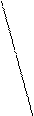 заголовка меню окно главным окном
заголовка меню окно главным окном